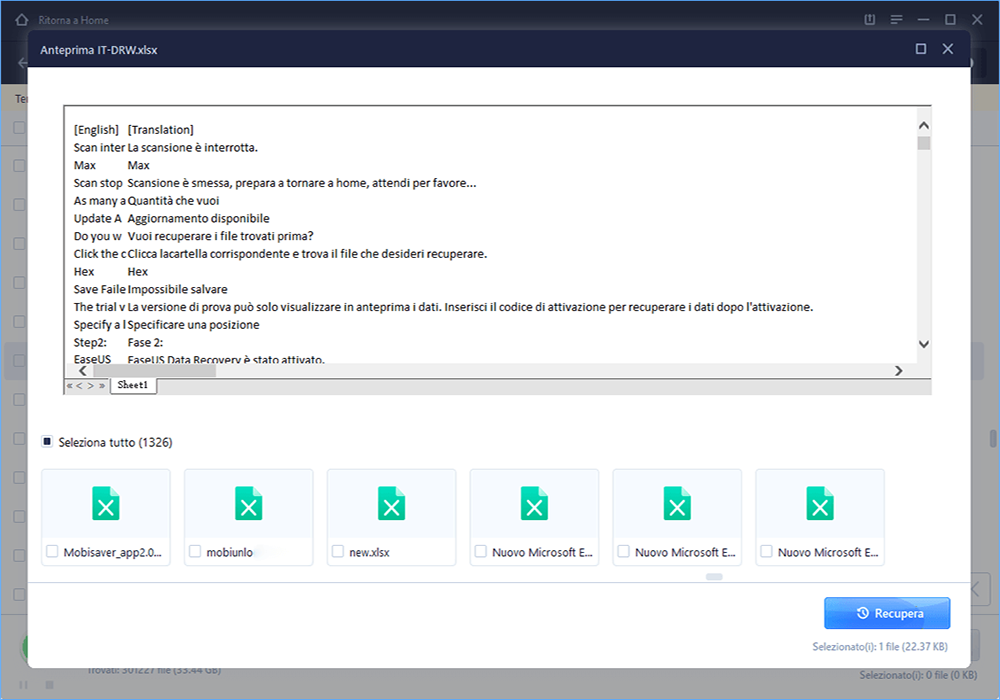- Scoprire EaseUS
- Chi Siamo
- Recensioni & Premi
- Contatta EaseUS
- Rivenditore
- Affiliato
- Mio Conto
- Sconto Education
Recuperare file excel non salvato
Argomenti Relativi
- 01 File temporanei di Excel
- 02 Recuperare documento Excel non salvato
- 03 Recuperare file Excel non salvato su Mac
- 04 Recuperare file Excel cancellato
- 05 Come recuperare file Excel sovrascritto
- 06 Recuperare file Excel danneggiato
- 07 Riparare file Excel
- 08 Impossibile aprire file Excel
- 09 Rimuovere password Excel online
Qui ti consigliamo di provare i primi cinque strumenti di recupero password di Excel per sbloccare la password di Excel online gratuitamente
| Soluzioni praticabili | Risoluzione dei problemi passo dopo passo |
|---|---|
| Top 1. LostMyPass | LostMyPass è uno dei migliori strumenti online che puoi utilizzare per il recupero della password di MS Excel. Offre gratuitamente... Passaggi completi |
| Top 2. Password-Online | Password-online ha sviluppato la propria tecnologia per il ripristino delle chiavi a 40 bit di Microsoft Office Excel... Passaggi completi |
| Top 3. Password-Find | Password-Find fornisce il servizio per rimuovere la protezione da Microsoft Excel, Word, PPT, VBA... Passaggi completi |
| Top 4. Straxx Password Remover | Straxx Excel Password Remover non solo può sbloccare Excel protetto da password, ma può anche modificare... Passaggi completi |
| Top 5. Remove Password Online | Remove Password Online Recovery ti aiuta a rimuovere la password da un documento Excel... Passaggi completi |
La crittografia di Excel può impedire in modo efficiente l'accesso e la modifica arbitrari ai dati essenziali. Ma lo svantaggio è che potresti dimenticare o perdere la tua password e quindi non puoi leggere Excel. Di fronte a questo problema, puoi utilizzare uno strumento affidabile per la rimozione della password di Excel per sbloccare gratuitamente il file Excel protetto da password online.
Qui, ti presenteremo i primi cinque strumenti di rimozione password Excel gratuiti online per sbloccare e ripristinare facilmente i tuoi file Excel protetti da password. Puoi iniziare comprendendo i loro punti di forza e di debolezza, quindi scegliere quello più appropriato da utilizzare.
Quello che segue è un popolare strumento di recupero dati che ti aiuta a ripristinare facilmente i file Excel persi o eliminati in modo permanente. Provalo gratuitamente.
Come ripristinare i file Excel persi con il software di recupero file
Quando i file Excel scompaiono, scompaiono o vengono visualizzati come RAW, 0 byte o addirittura come inaccessibili sul tuo PC, hai un altro metodo alternativo per ripristinare i tuoi file Excel. Serve per ripristinare i file Excel persi o inaccessibili con un potente software di recupero file.
Il tuo miglior software di recupero Excel - EaseUS
- Recuperare efficacemente file, documenti, foto, audio, musica, e-mail persi o cancellati
- Recuperare i file dal disco rigido formattato , dal cestino svuotato, dalla scheda di memoria, dall'unità flash, dalla fotocamera digitale e dalle videocamere
- Supporta il recupero dei dati per eliminazione improvvisa, formattazione, danneggiamento del disco rigido, attacco di virus, arresto anomalo del sistema in diverse situazioni
Qui vorremmo incoraggiarti a provare questo software di recupero MS Office semplice da usare: EaseUS Data Recovery Wizard . Essendo uno dei migliori software di recupero dati, può aiutarti a ripristinare i file Excel persi in tre passaggi. E la sua versione gratuita ti consente di ripristinare gratuitamente fino a 2 GB di file.
Guida semplice per recuperare file Excel:
Passo 1. Specificare una posizione
Esegui EaseUS Data Recovery Wizard, e seleziona un disco (puoi anche selezionare una cartelle specifica) e clicca su "Scansiona".
Passo 2. Scansionare dati
Attendi il completamento della scansione. Potresti trovare file Excel desiderato in maniera facile e veloce usando la funzione "Filtro".
Passo 3. Visualizzare in anteprima e recuperare file Excel
Una volta trovato il documento Excel di destinazione, visualizzalo in anteprima e premi "Recupera" per salvare il file Excel riparato in una posizione sicura in un altro disco per evitare la sovrascrittura.
I 5 migliori strumenti di rimozione password Excel gratuiti online
Oltre al software di recupero password Excel che deve essere scaricato localmente, il seguente strumento di rimozione password Excel online consente di sbloccare direttamente Excel online. Non è più necessario che tu cerchi un crack gratuito online per la rimozione della password di Excel.
1. LostMyPass
LostMyPass MS Excel Password Recovery è uno dei migliori strumenti online per la rimozione della password di Excel che puoi utilizzare per il recupero della password di MS Excel. Ti offre una prova gratuita di recupero password MS Excel con una ricerca in un database di 3 milioni di password più popolari.
Pro: il recupero della password debole è totalmente gratuito e può essere eseguito in pochi minuti.
Contro: devi pagare per il forte recupero della password. E non è economico. Inoltre, la dimensione del file caricato non può superare i 100 MB.
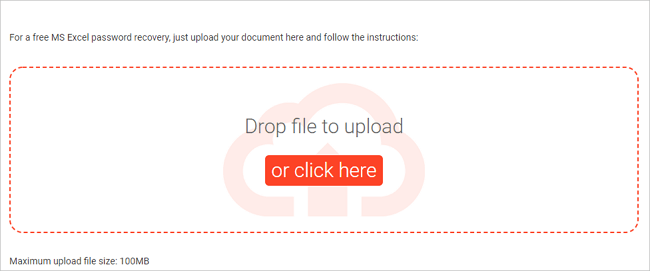
2. Password-Online
Password-online è un altro strumento di rimozione della password di Excel online. Ha sviluppato la propria tecnologia per il recupero delle password di Microsoft Office Excel 97, 2000 o 2003 con chiavi a 40 bit, che consente di recuperare il file crittografato in pochi secondi.
Pro: può sbloccare istantaneamente Excel protetto da password indipendentemente dalla lunghezza e dalla complessità della password. Libero di provare.
Contro: funziona solo con Excel 97, 2000 e 2003, escluso Excel 2010/2013/2016/2019.
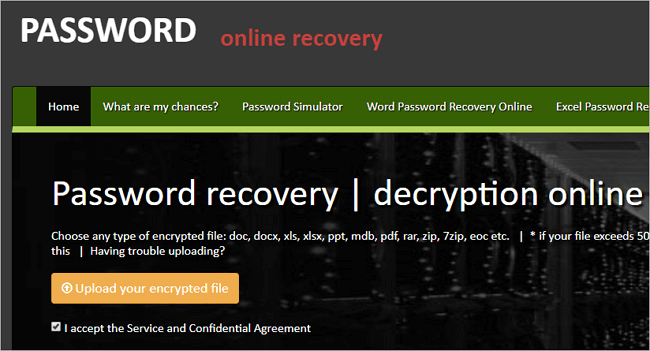
3. Password-Find
Password-Find fornisce il servizio per rimuovere la protezione del foglio Excel online. Tuttavia, ha grandi capacità di rimuovere le password da documenti Word, presentazioni PowerPoint e progetti VBA. Può rimuovere la password in un tempo molto breve, il che non richiederà molto tempo.
Punti positivi: Provarlo è gratuito. È in grado di sbloccare il 100% dei documenti protetti di Microsoft Office 97-2003 e circa l'80% dei documenti protetti di Microsoft Office 2007-2019.
Contro: $ 39,95 per aver trovato la password per 1 documento. È un po' caro.
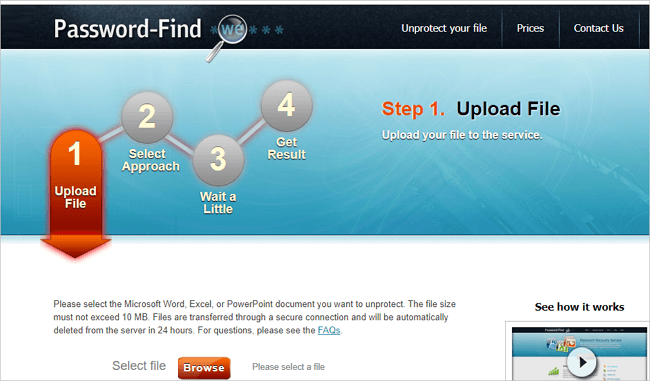
4. Straxx Excel Password Remover
Straxx Excel Password Remover è un potente strumento gratuito per la rimozione della password di Excel che non solo può sbloccare Excel protetto da password, ma consente anche di modificare la cartella di lavoro. Rimuoverà le password di qualsiasi lunghezza, anche le password contenenti caratteri speciali. Invece di utilizzare il cracker di password di Excel ad alto rischio, prova questo per rimuovere le password da Excel 2007, 2010, 2013 o 2016.
Pro: Offre una versione gratuita solo per uso personale. Durante il processo i dati originali rimarranno intatti.
Contro: devi pagare per rimuovere la password da Excel 2013/2016/2019 Windows o 2016/2019 Mac.
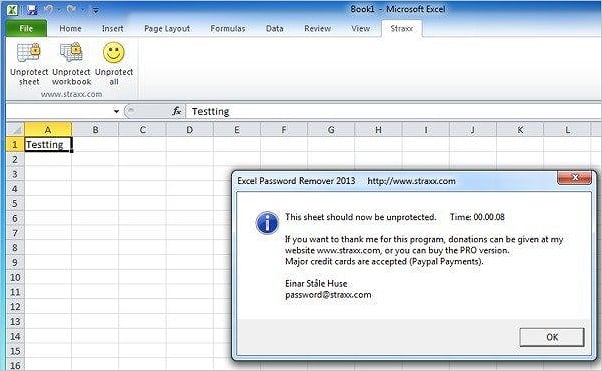
5. Remove Password Online Recovery
Remove Password Online Recovery è un altro eccellente strumento online di Excel Password Recovery per aiutarti a rimuovere la password da un documento Excel. Per sbloccare il documento Excel, puoi caricare il file sul server online e lasciare che lo strumento inizi a decrittografare il file. Se la decrittazione ha esito positivo e il documento è stato sbloccato, dovrai pagare 10 USD per visualizzare e scaricare il documento.
Pro: prova gratuita. Se il file non viene decifrato, non devi pagare nulla.
Contro: la versione più recente di Excel 2013/2016/2019 non è supportata.
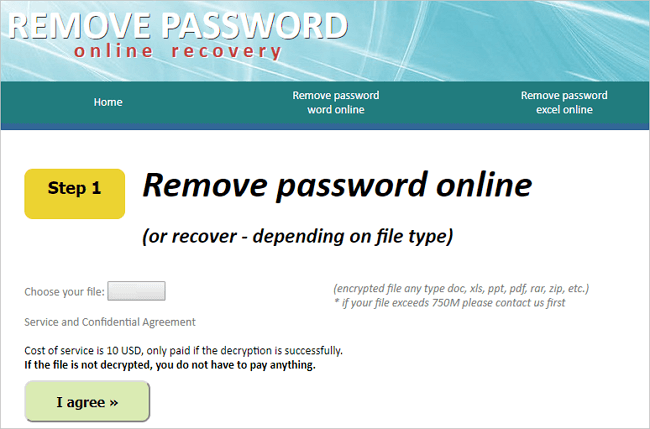
Conclusioni su rimuovere password Excel online
L'utilizzo di uno strumento di recupero password Excel online di facile utilizzo è un modo tempestivo ed efficace per sbloccare e accedere al file Excel protetto da password. Ma mentre si affronta il problema, la sicurezza dei dati non può essere ignorata. Se sei sfortunato, potresti riscontrare problemi di perdita e furto di dati. Pertanto, scegli molto attentamente lo strumento di rimozione password Excel online.
Oltre a come rimuovere la password da Excel o rimuovere la protezione da Excel, un'altra questione comune è come ripristinare i file Excel persi. Se hai perso qualsiasi file Excel critico, o diventano RAW e persino inaccessibili, la soluzione migliore è applicare il seguente software di recupero dati professionale per assistenza.
Domande frequenti su rimozione password Excel
Ecco alcune domande relative alla rimozione della password di Excel. Se anche hai uno di questi problemi, puoi trovare i metodi qui.
Come posso rimuovere la password di Excel senza password?
Rimuovi la password di Excel senza password con i passaggi indicati di seguito:
Passaggio 1. Apri Excel, fai clic con il pulsante destro del mouse sulla scheda del foglio e seleziona Annulla protezione foglio.
Passaggio 2. Clicca su Revisione > Gruppo Modifiche > Sproteggi foglio.
Passaggio 3. Fai clic sulla scheda Home e scegli Formato nel gruppo Celle.
Passaggio 4. Scegli Annulla protezione foglio.
Come sbloccare Excel online?
Scegli un programma affidabile per rimuovere la password online per sbloccare Excel. Vai alla pagina web, clicca per caricare il file Excel che devi sbloccare. Digita la password e clicca su Sblocca.
Le password di Excel possono essere decifrate?
Anche se i file di Excel sono protetti da password, è possibile sbloccarli e accedervi con uno specifico decodificatore di password. Le vecchie versioni di Excel non sono protette da password come le versioni più recenti. Si consiglia quindi di utilizzare l'ultima versione di Excel perché è più sicura e stabile.
Articoli Relativi
-
Come riparare file PDF online [Guida semplice]
![author icon]() Anna/31/12/2025
Anna/31/12/2025 -
Come recuperare file temporanei cancellati
![author icon]() Grazia/31/12/2025
Grazia/31/12/2025 -
Come recuperare file eliminati da virus? Risolto
![author icon]() Elsa/31/12/2025
Elsa/31/12/2025 -
Come mostrare immagini nascoste in Word e come mostrare documenti nascosti
![author icon]() Anna/31/12/2025
Anna/31/12/2025